uplay登录界面都是英文怎么改中文 Uplay登录界面中文设置方法
更新时间:2024-02-19 10:11:35作者:yang
在使用Uplay登录界面时,许多用户可能会遇到困惑,因为界面默认显示的是英文,而不是中文,为了解决这个问题,我们可以简单地在Uplay设置中进行调整,将界面语言设置更改为中文。这样一来用户就可以更加方便地使用Uplay,并且避免因语言不同而产生的困扰。接下来让我们一起看看如何在Uplay登录界面中进行中文设置的具体方法。
uplay怎么设置中文界面:
1、首先我们打开uplay,点击左上角的“三横线”。
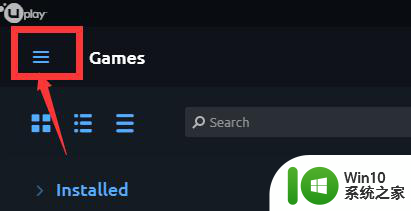
2、然后在弹出列表里打开“settings”设置。
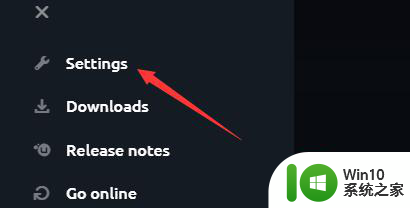
3、接着进入其中“general”选项。

4、随后点开右边“interface language”。
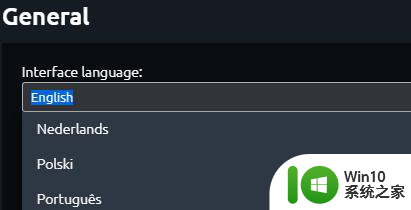
5、最后选择“简体中文”并保存就可以将uplay界面改成中文了。
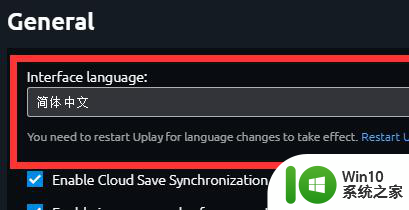
以上就是uplay登录界面都是英文怎么改中文的全部内容,有遇到这种情况的用户可以按照小编的方法来进行解决,希望能够帮助到大家。
uplay登录界面都是英文怎么改中文 Uplay登录界面中文设置方法相关教程
- uplay设置中文语言 uplay中文界面设置方法
- ug英文界面改中文界面 UG英文界面如何更改为中文界面
- win8登录界面DPI设置方法 win8登录界面DPI调整步骤
- wps怎样取消登录界面老是闪 wps登录界面老是闪怎么办
- 怎么到路由器的登录界面 路由器管理界面登录方法
- 艾尔登法环设置中文教程 如何在艾尔登法环中设置中文界面
- 360路由器登录地址是哪个 360路由器登录界面怎么打开
- mobaxterm如何设置中文 mobaxterm中文界面如何设置
- 电脑连接wifi跳不出登录界面的解决方法 电脑连接wifi登录界面无法跳出怎么办
- wallpaper engine设置中文的方法 wallpaper engine中文界面设置方法
- 如何打开路由器设置页面 路由器登录界面怎么进入
- steam如何设置中文语言 steam如何改成中文界面
- U盘装机提示Error 15:File Not Found怎么解决 U盘装机Error 15怎么解决
- 无线网络手机能连上电脑连不上怎么办 无线网络手机连接电脑失败怎么解决
- 酷我音乐电脑版怎么取消边听歌变缓存 酷我音乐电脑版取消边听歌功能步骤
- 设置电脑ip提示出现了一个意外怎么解决 电脑IP设置出现意外怎么办
电脑教程推荐
- 1 w8系统运行程序提示msg:xxxx.exe–无法找到入口的解决方法 w8系统无法找到入口程序解决方法
- 2 雷电模拟器游戏中心打不开一直加载中怎么解决 雷电模拟器游戏中心无法打开怎么办
- 3 如何使用disk genius调整分区大小c盘 Disk Genius如何调整C盘分区大小
- 4 清除xp系统操作记录保护隐私安全的方法 如何清除Windows XP系统中的操作记录以保护隐私安全
- 5 u盘需要提供管理员权限才能复制到文件夹怎么办 u盘复制文件夹需要管理员权限
- 6 华硕P8H61-M PLUS主板bios设置u盘启动的步骤图解 华硕P8H61-M PLUS主板bios设置u盘启动方法步骤图解
- 7 无法打开这个应用请与你的系统管理员联系怎么办 应用打不开怎么处理
- 8 华擎主板设置bios的方法 华擎主板bios设置教程
- 9 笔记本无法正常启动您的电脑oxc0000001修复方法 笔记本电脑启动错误oxc0000001解决方法
- 10 U盘盘符不显示时打开U盘的技巧 U盘插入电脑后没反应怎么办
win10系统推荐
- 1 电脑公司ghost win10 64位专业免激活版v2023.12
- 2 番茄家园ghost win10 32位旗舰破解版v2023.12
- 3 索尼笔记本ghost win10 64位原版正式版v2023.12
- 4 系统之家ghost win10 64位u盘家庭版v2023.12
- 5 电脑公司ghost win10 64位官方破解版v2023.12
- 6 系统之家windows10 64位原版安装版v2023.12
- 7 深度技术ghost win10 64位极速稳定版v2023.12
- 8 雨林木风ghost win10 64位专业旗舰版v2023.12
- 9 电脑公司ghost win10 32位正式装机版v2023.12
- 10 系统之家ghost win10 64位专业版原版下载v2023.12